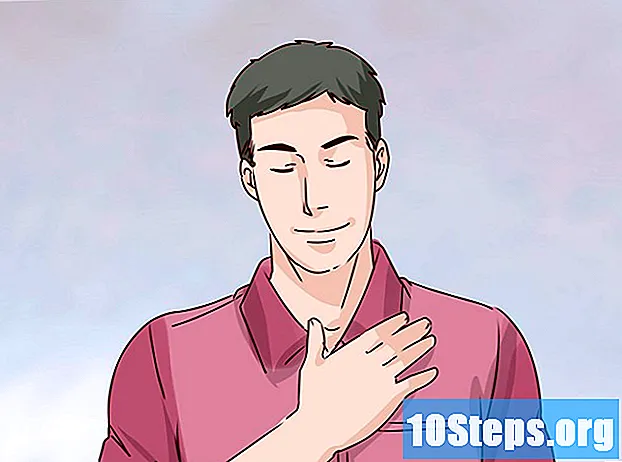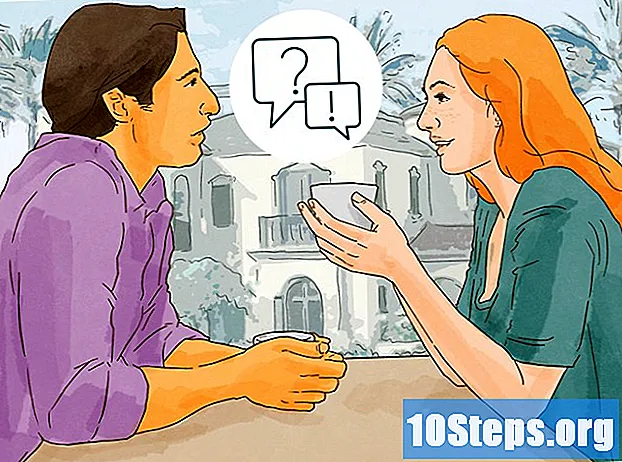작가:
Tamara Smith
창조 날짜:
23 1 월 2021
업데이트 날짜:
6 할 수있다 2024

콘텐츠
전화를 전환 할 때 많은 사람들이 이전 장치에서 새 장치로 문자 메시지 (SMS)를 전송하기를 원합니다. 이 기능을 무료로 수행하는 여러 앱이 Play 스토어에 있습니다. 삼성 스마트 폰 사용자는 스마트 스위치 앱을 사용하여 휴대폰간에 무선 전송을 수행 할 수도 있습니다.
단계
2 가지 방법 중 1 : 전송 앱 사용
이전 Android에서 SMS 백업 프로그램을 다운로드하십시오. 한 스마트 폰에서 다른 스마트 폰으로 메시지를 전송하는 가장 빠른 방법은 작업을 수행하는 앱을 사용하는 것입니다. 공식적인 이전 방법이 없기 때문에 Play 스토어에서 여러 가지를 사용할 수 있습니다. "SMS 백업 +"및 "SMS 백업 및 복원"은 가장 잘 알려진 두 가지입니다.

앱을 열어 이전 휴대폰에서 백업을 수행하십시오. 프로세스는 "SMS 백업 +"및 "SMS 백업 및 복원"과 유사합니다. 둘 다 아래에 자세히 설명되어 있습니다.
프로그램을 Gmail 계정 (SMS 백업 +)에 연결합니다. SMS Backup +는 문자 메시지의 사본을 만들어 Gmail 계정에 저장합니다. 올바른 계정을 선택하려면 "연결"을 터치하십시오. Android 기기에 기록 된 것과 동일한 Gmail 주소를 사용하여 복원하는 동안 프로세스를보다 실용적으로 만듭니다.

백업을 시작하십시오. 프로세스를 시작하려면 "백업"(두 애플리케이션 모두에 적용)을 터치합니다.
백업 위치를 설정합니다 (SMS 백업 및 복원 만 해당). 이 프로그램은 사용자가 클라우드 스토리지 서비스에 저장할 수있는 SMS 용 로컬 백업 파일을 생성합니다.
- "로컬 백업 및 업로드"를 탭하여 클라우드 스토리지 서비스를 선택하거나 백업 파일을 자신에게 보냅니다.
- 그룹 메시지와 첨부 파일도 포함되도록 "MMS 메시지 포함"상자를 선택합니다.

백업이 완료 될 때까지 기다리십시오. 복사 할 메시지가 너무 많으면 시간이 걸릴 수 있습니다. MMS를 백업 할 필요가 없다고 생각되면이 옵션을 선택 취소하십시오. 파일 생성 시간이 단축됩니다.
백업 파일을 새 스마트 폰으로 전송합니다 (SMS 백업 및 복원 만 해당). 생성되면 구매 한 Android 기기로 전달해야합니다. 백업 할 때 하나의 로컬 파일 만 생성 한 경우 스마트 폰을 컴퓨터에 연결하고 "SMSBackupRestore"폴더에서 새 휴대폰으로 XML 항목을 복사합니다. 클라우드 스토리지 서비스에 업로드 한 경우 전송에 대해 걱정하지 마십시오.
- Android를 컴퓨터에 연결 한 후 "이 컴퓨터"창 (Windows) 또는 데스크톱 (Mac)에서 액세스 할 수 있습니다. XML을 새 장치에 복사 할 때 나중에 쉽게 찾을 수 있도록 장치의 홈 디렉토리에 배치합니다.
이제 구입 한 휴대폰에 동일한 SMS 백업 앱을 설치하십시오.
- SMS Backup +를 사용할 때 새 장치를 동일한 Google 계정에 연결하십시오.
메시지 복구 프로세스를 시작하려면 "복원"을 터치합니다. 두 앱 모두 메인 화면에 기능이있는 버튼이 있습니다. 시작하려면 선택하세요.
백업 파일을 선택합니다 (SMS 백업 및 복원에서). 복원 프로세스가 시작되면 복원 할 파일을 선택하라는 메시지가 표시됩니다. 이미 장치에 복사 한 경우 파일 관리자 (자동으로 열림)를 사용하여 선택합니다. 클라우드 스토리지로 전송했다면“⋮”을 누르고 해당 서비스를 선택하십시오.
백업 앱을 문자 메시지의 기본값으로 설정합니다. 복원 전에 옵션이 표시되며 계속하려면 동의해야합니다. 그러나 프로세스가 끝나면 원하는 다른 것을 다시 사용할 수 있습니다.
SMS 복원이 완료 될 때까지 기다리십시오. 특히 백업 파일이 큰 경우에는 시간이 걸릴 수 있습니다.
문자 메시지에 액세스하는 데 사용되는 애플리케이션으로 다시 전환하십시오. 복원이 완료된 후 사용자는 이전에 기본값으로 사용했던 SMS 앱을 설정할 수 있습니다.
- "설정"앱을 엽니 다.
- "무선 및 네트워크"섹션에서 "더보기"를 탭합니다.
- 메시지를 보낼 프로그램을 선택하려면 "표준 SMS 앱"을 선택하십시오.
방법 2/2 : 스마트 스위치 사용 (삼성)
응용 프로그램이 무엇을하는지 알아보십시오. 삼성이 만든 스마트 스위치는 한 삼성 기기에서 다른 기기로 데이터를 전송하는 목적을 가지고 있습니다 (하지만 모든 Android 모델에서 삼성으로 전송하는데도 사용할 수 있음). 모든 모델이 지원되는 것은 아니며 두 대의 삼성 스마트 폰을 사용할 때 프로그램이 가장 잘 작동합니다.
두 전화기에 스마트 스위치를 설치하십시오. 빠른 전송을 수행하려면 둘 다 응용 프로그램을 설치해야합니다. Play 스토어에서 무료이며 대부분의 삼성은 이미 공장에 설치되어 있습니다.
- 일부 제조업체에서는 스마트 스위치가 작동하지 않을 수 있습니다. 그렇다면 이전 방법을 사용하여 SMS를 전송하십시오.
두 응용 프로그램에서 "Android 장치"를 선택하여 서로 연결합니다.
휴대폰을 10cm 간격으로 놓습니다. 스마트 스위치는 NFC 기술을 사용하여 Bluetooth 연결을 설정하며, 이는 장치가 서로 가까이있을 때 가장 효과적입니다.
두 스마트 폰에서 "시작"을 누릅니다. 전송 장치를 선택해야합니다.
이전 장치를 "전송 장치"로 구성합니다.
새 장치는 "대상 장치"가됩니다.
파일을 보낼 휴대폰에서 "연결"을 선택합니다. PIN 코드가 표시됩니다.
다른 전화에서 "다음"을 누릅니다. 자동으로 연결되지 않으면 PIN 코드를 입력하십시오. 전송 가능한 데이터 목록이 표시됩니다.
송신 장치에서 "메시지"옵션이 선택되어 있는지 확인하십시오. 새 전화로 전송하지 않으려는 모든 항목을 비활성화하십시오.
메시지를 보낼 스마트 폰에서 "보내기"를 누르고 다른 쪽에서는 "받기"를 누릅니다. SMS (및 선택한 다른 모든 데이터)가 새 장치로 전달됩니다.
"완료"메시지를 기다립니다. 전송이 성공했음을 나타냅니다. 이전 SMS는 방금 구입 한 스마트 폰의 메시지 응용 프로그램에 있어야합니다.